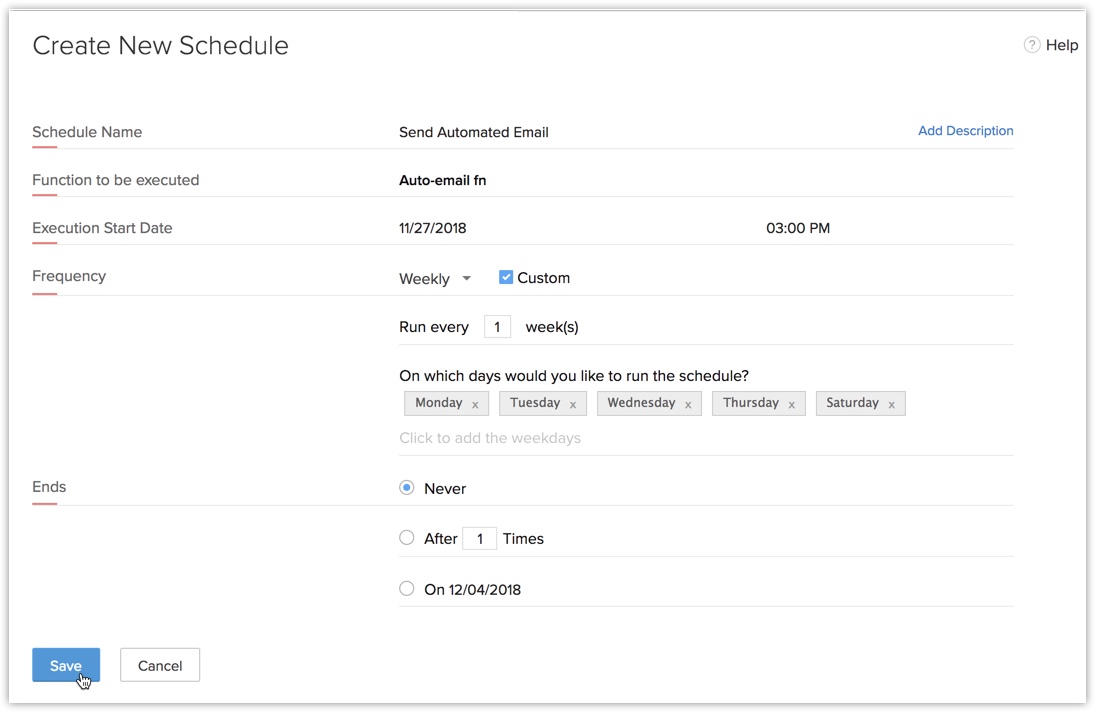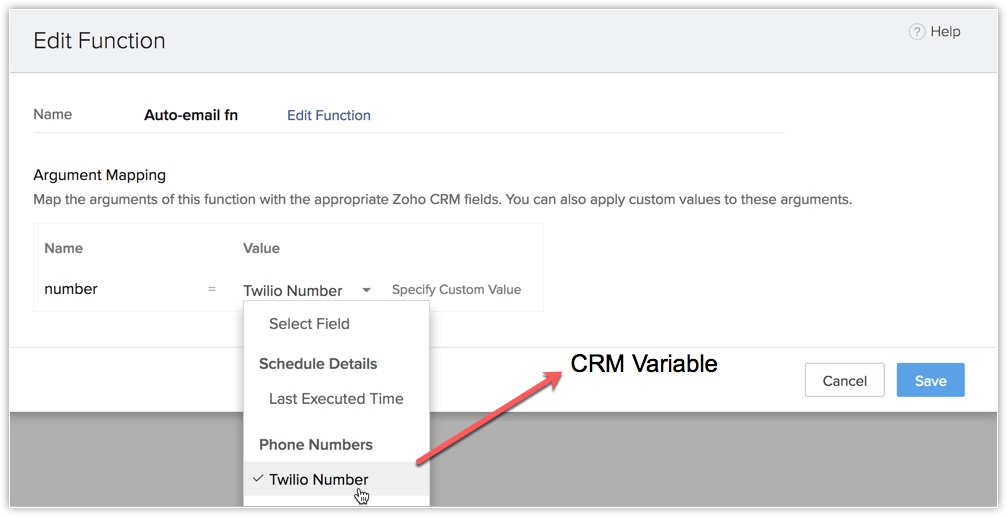Aangepaste planningen
Hoe kan ik...
Planningen zijn geautomatiseerde, door de gebruiker gedefinieerde acties die kunnen worden uitgevoerd via Functies op een bepaald tijdstip of op een terugkerende basis. Door de gebruiker gedefinieerde acties maken unieke planningssituaties mogelijk die periodiek kunnen worden uitgevoerd op basis van uw vereisten.
U kunt nu een functie zo plannen dat deze automatisch wordt uitgevoerd op dagelijkse, wekelijkse of maandelijkse intervallen.
Met planningen kunt u uw CRM-gegevens integreren met de website/het intranet van uw bedrijf, apps van derden of andere Zoho Apps. Met planningen kunt u bijvoorbeeld
- Regelmatig uw contactpersonen met andere apps synchroniseren
- Uw CRM-gegevens voor gegevensback-updoeleinden naar uw oude systeem pushen.
- De gebruikers waarschuwen over ongebruikte leads of deals.
Beschikbaarheid
Planningen maken
Een aangepaste planning maken
- Ga naar Instellingen > Automatisering > Planningen.
- Klik op Uw eerste planning maken.
- Ga als volgt te werk op de pagina Nieuwe planning maken:
- Voer een naam en een beschrijving in de planning in voor eenvoudige identificatie.
- Kies nu de functie die aan de planning moet worden gekoppeld. U kunt uw eigen functie schrijven met onze Deluge Script Editor op basis van uw vereisten. De functie wordt automatisch uitgevoerd op de geplande datum, tijd en frequentie. Zie ook Functie kiezen
- Kies een begindatum en uitvoeringstijd waarop de functie moet worden uitgevoerd.
- Stel de planningsfrequentie in vanuit de beschikbare vervolgkeuzelijst.
U kunt de aangepaste actie één keer of dagelijks, wekelijks, maandelijks of jaarlijks uitvoeren met een specifieke datum/tijd en terugkerende frequentie. Zie ook Planningsfrequentie instellen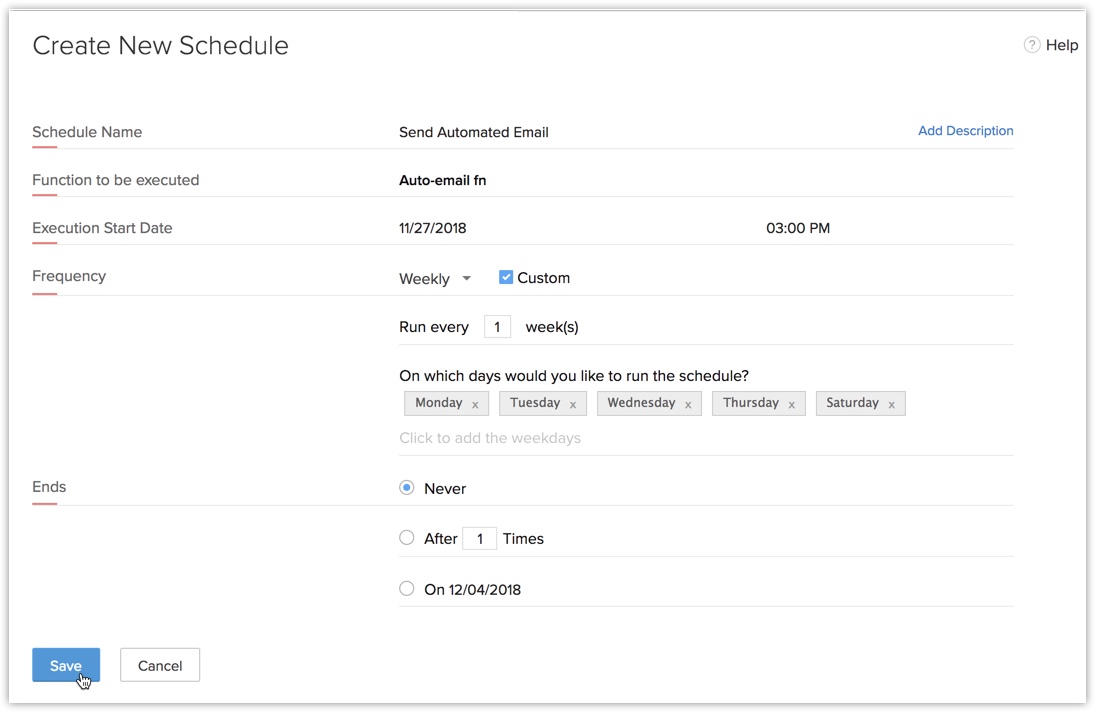
- Kies het eindpunt van de planning.
U kunt de aangepaste actie stoppen nadat u deze eenmaal hebt uitgevoerd, of op een bepaalde datum of na het aantal keren dat de actie moet worden uitgevoerd.
- Klik op Opslaan.
Let op:
- Door de gebruiker gedefinieerde CRM-variabelen kunnen ook worden gebruikt in de aangepaste planning. Wanneer u een functie maakt die aan de planning moet worden gekoppeld, kunt u de CRM-variabele als argument selecteren.
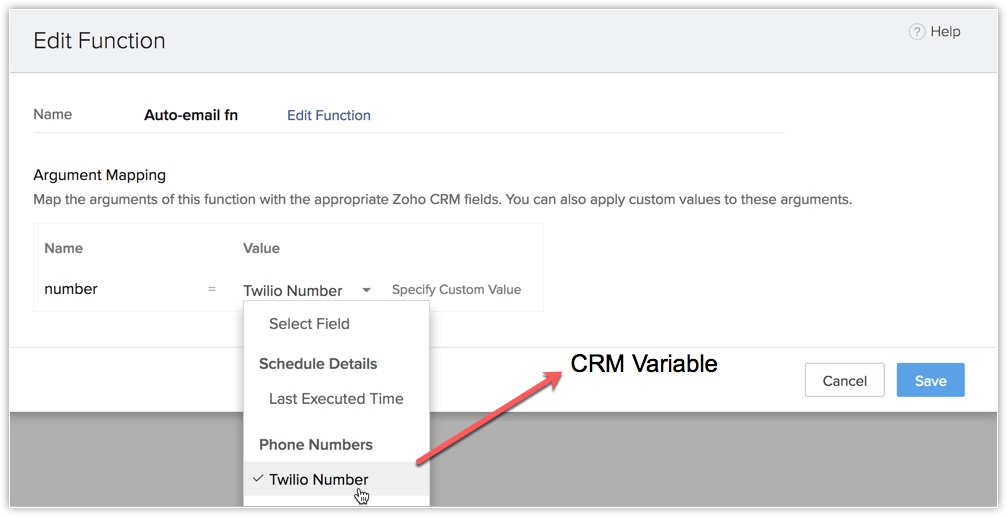
Planningsfrequentie instellen
U kunt de frequentie van het schema instellen op eenmalig of één keer per dag, week, maand of jaarlijks met een specifieke datum/tijd en terugkerende frequentie.
De planningsfrequentie instellen
- Kies Eenmalig, Dagelijks, Wekelijks, Maandelijks of Jaarlijks in het veld Frequentie. Als u er bijvoorbeeld voor kiest de frequentie maandelijks in te stellen, wordt de geplande functie maandelijks uitgevoerd.
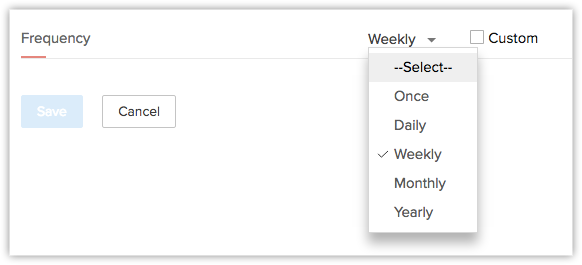
- Schakel het selectievakje Aangepast in om de aangepaste actie uit te voeren op/in een specifieke dag/maand/jaar, samen met de terugkerende frequentie voor uw planning. Als u er bijvoorbeeld voor kiest om de planning elke maand uit te voeren, kunt u de planning herhalen op een specifieke dag van de maand.
- Gebruik de optie Nu uitvoeren op de pagina Planning configureren om de geplande functie handmatig te activeren wanneer dat nodig is.
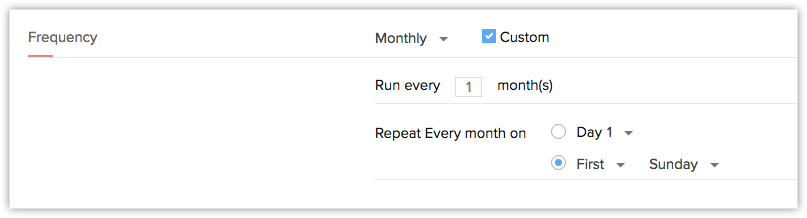
Let op:
- U mag de planning slechts tweemaal per daghandmatig activeren.
Functie kiezen
Elke planning moet worden gekoppeld aan een functie. Met onze Deluge Script Editor kunt u uw eigen functie schrijven en deze periodiek laten uitvoeren.
Zie ookDeluge Script - Referentiegids .
Mislukte planningen
Alle mislukte planningen worden geregistreerd en weergegeven op het tabblad Mislukt op de configuratiepagina Planningen. Deze gegevens zijn beschikbaar zolang ze aanwezig zijn in de CRM Auditlogboeken.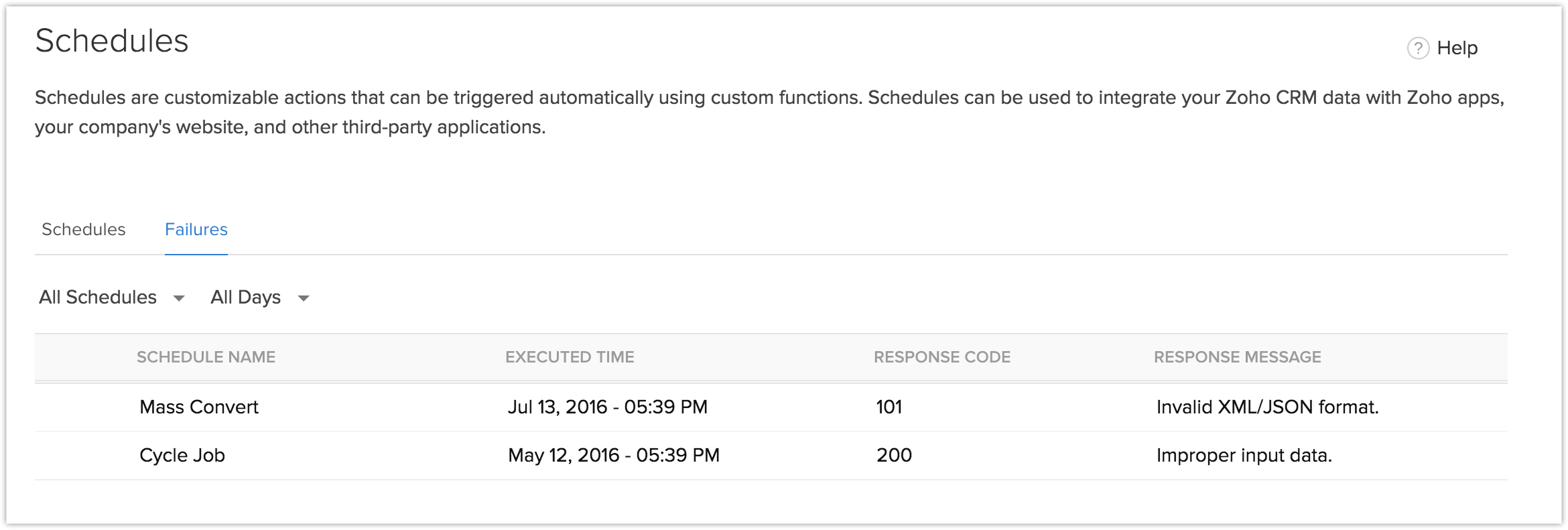
Planningen bewerken
U kunt de bestaande aangepaste planningen desgewenst bewerken. Alleen de gebruikers met workflow-beheerrechten kunnen planningen bewerken.
Een planning bewerken
- Ga naar Instellingen > Automatisering > Planningen.
- Selecteer de gewenste planning in de lijst en klik op het pictogram Bewerken.
- Breng de wijzigingen aan volgens uw vereisten.
Planningen verwijderen
Een planning verwijderen
- Ga naar Instellingen > Automatisering > Planningen.
- Kies de gewenste planning die u wilt verwijderen en klik op het pictogram Verwijderen.
Punten ter overweging
- Elk bedrijf kan slechts 10 actieve planningen hebben.
- Het is niet toegestaan een planningsnaam te dupliceren.
- De begindatum van een planning mag niet later zijn dan 1 jaar vanaf de huidige datum.
- Alle details van de uitvoering van de planning worden vastgelegd in CRM Audit Logs.
- De functie mag niet meer dan tweehonderdduizend uitvoeringsregels bevatten.
- De functie moet binnen 5 minuten afgerond zijn.
- Gebruik integratietaken indien mogelijk.